Cách ẩn cuộc trò chuyện trên Zalo PC đơn giản dễ làm
Đăng 2 năm trước
39.467
Mục lục bài viết
Để bảo mật tin nhắn của mình trên Zalo, người dùng có thể thực hiện ẩn đi tin nhắn bằng một số cách rất đơn giản. Bài viết dưới đây sẽ hướng dẫn bạn cách thực hiện.
Tham khảo một số phụ kiện laptop bán chạy tại Điện máy XANH:
1Ẩn trò chuyện trên Zalo máy tính
Trước tiên, bạn vào ứng dụng Zalo, tại tin nhắn mà người dùng muốn ẩn, tiếp tục nhấn vào biểu tượng 3 chấm rồi chọn Ẩn trò chuyện.
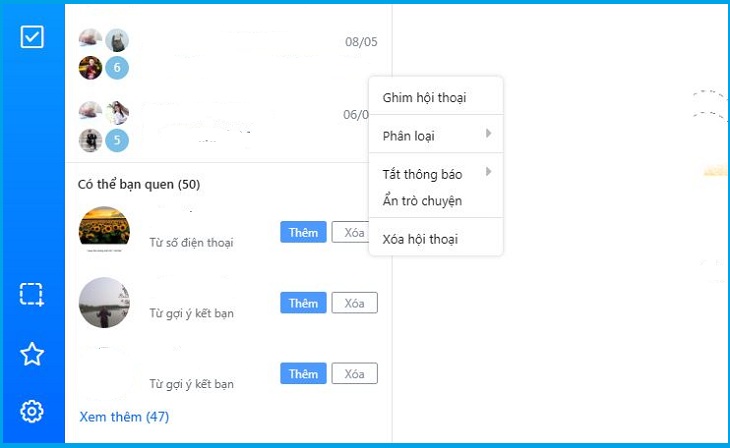
Khi đó hiển thị giao diện giới thiệu tính năng ẩn đoạn chat, nhấn Đặt mã PIN để nhập mã PIN. Sau đó hiển thị giao diện để chúng nhập mã PIN với 4 ký tự tùy ý bạn đặt.
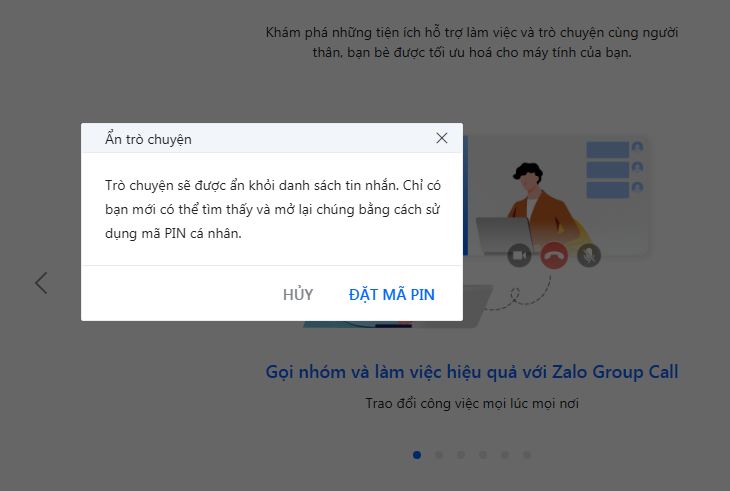
Khi đã cài xong mã PIN, ứng dụng Zalo sẽ thông báo tới bạn đoạn chat được ẩn đi.
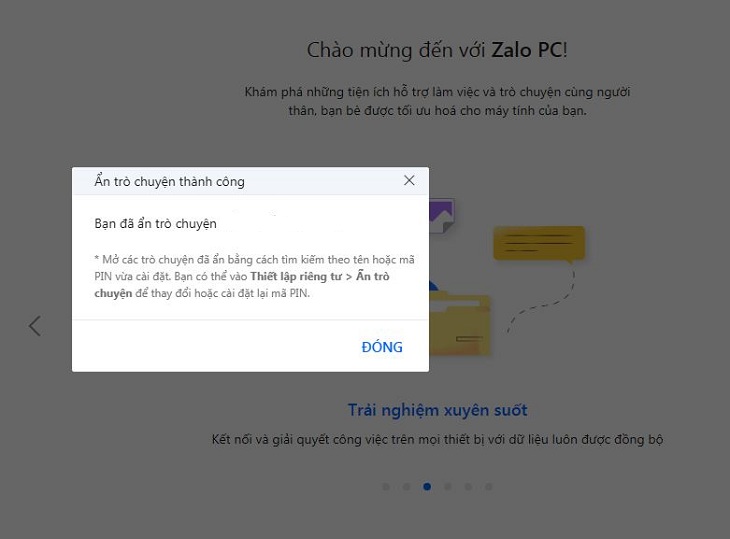
2Mở trò chuyện đã ẩn trên Zalo
Để tìm lại đoạn hội thoại đã ẩn đi trên Zalo, bạn có thể tìm theo mã PIN mà chúng ta đã đặt hoặc tìm theo tên người chat.
Nếu bạn tìm theo mã PIN thì không cần phải nhập lại mã PIN để mở trò chuyện. Nếu tìm theo tên người chat thì cần nhập lại mã PIN để mở trò chuyện.
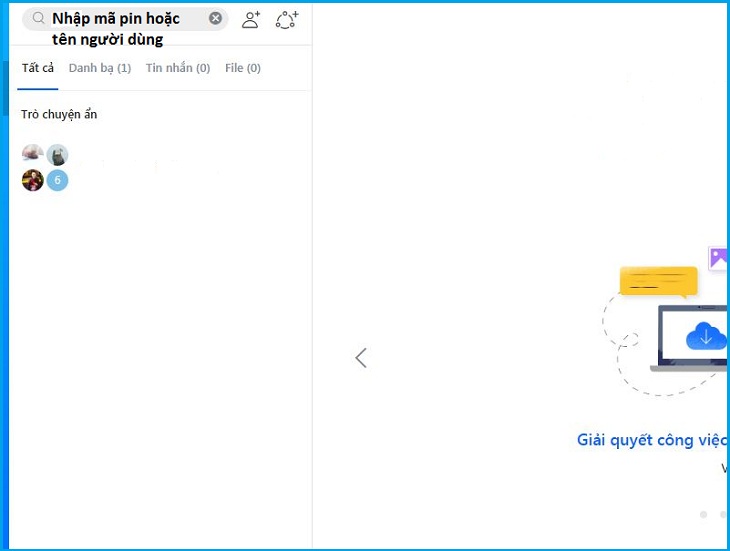
3Bỏ ẩn trò chuyện trên Zalo
Nếu muốn bỏ ẩn đoạn tin nhắn trên Zalo, trước hết bạn mở lại tin nhắn đã ẩn như cách ở trên ô tìm kiếm. Sau đó nhấn vào biểu tượng 3 chấm rồi chọn Bỏ ẩn trò chuyện. Sau đó Zalo hỏi bạn có muốn bỏ ẩn trò chuyện không, nhấn Có để đồng ý.
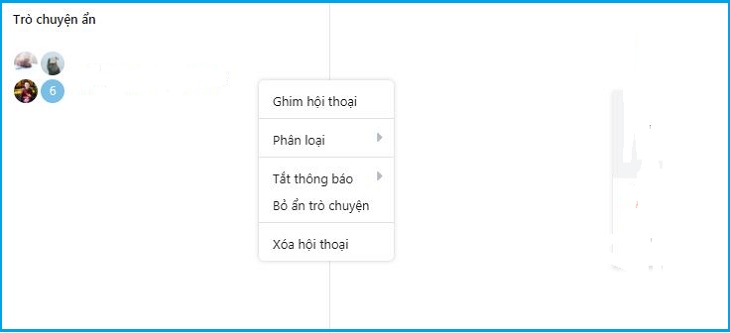
4Đổi và xóa mã PIN ẩn trò chuyện Zalo
Đổi và xóa mã PIN ẩn trò chuyện Zalo, bạn cần nhấn vào biểu tượng bánh răng cưa rồi chọn nhấn Cài đặt > Tin nhắn > Thiết lập riêng tư > Ẩn trò chuyện. Tại đây nếu muốn thay mã PIN mới thì nhấn Đổi mã PIN. Sau đó nhập mã PIN cũ và nhập mã PIN mới.
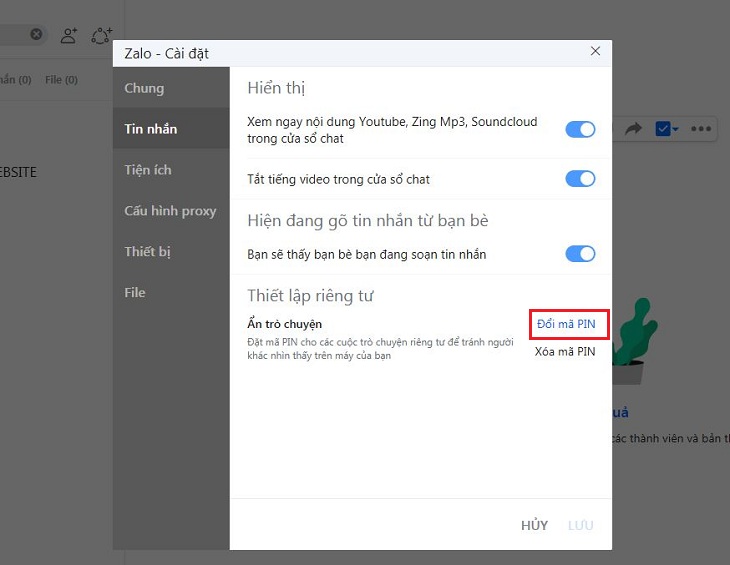
Nếu muốn xóa mã PIN thì nhấn Xóa mã PIN. Lưu ý, với những tin nhắn đang để ẩn nếu xóa mã PIN thì toàn bộ tin nhắn đang bị ẩn đi sẽ bị xóa.
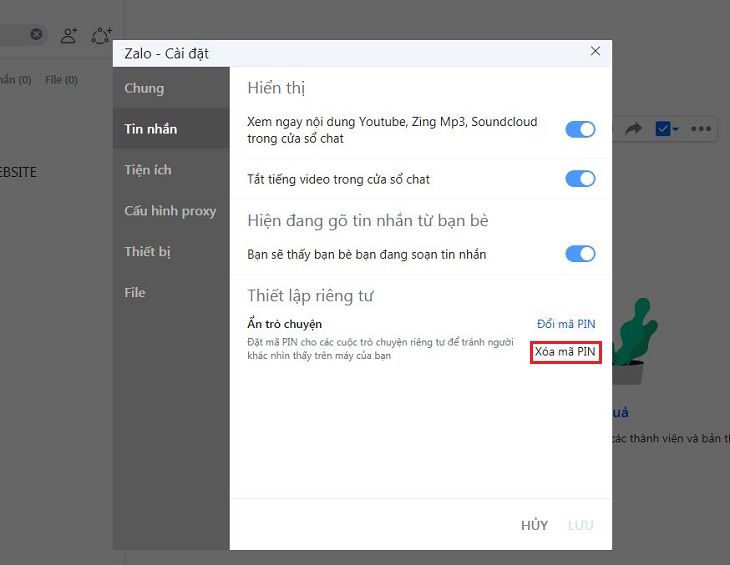
Tham khảo một số dòng laptop đang được kinh doanh tại Điện máy XANH:
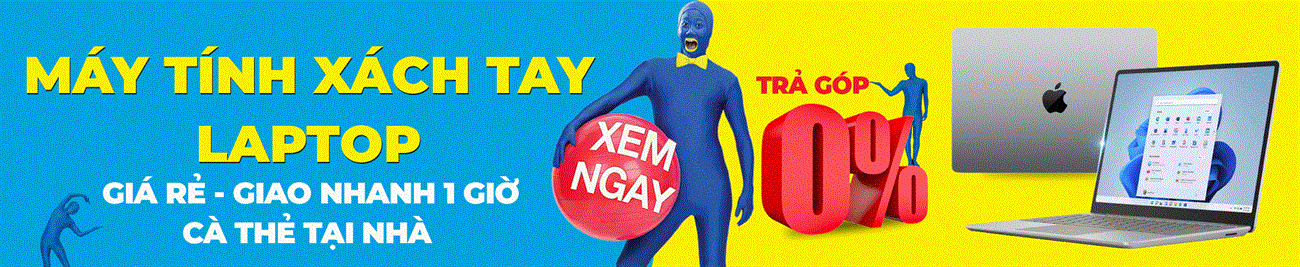

Trên đây là bái viết hướng dẫn cách ẩn cuộc trò chuyện trên Zalo PC đơn giản dễ làm. Nếu có thắc mắc gì vầ tính năng thú vị này của Zalo, hãy bình luận ở bên dưới để được giải đáp nhé bạn!











